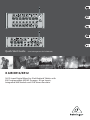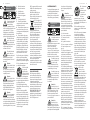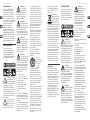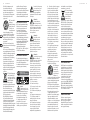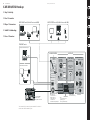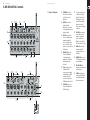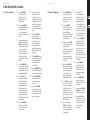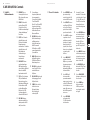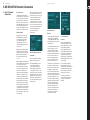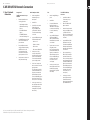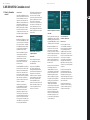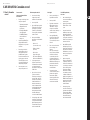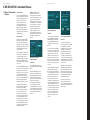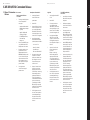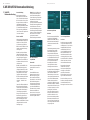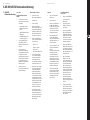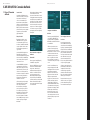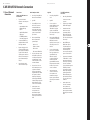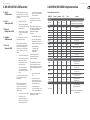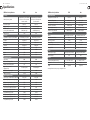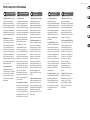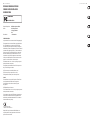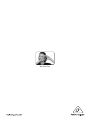Behringer XR16 Manuel utilisateur
- Catégorie
- Équipement musical supplémentaire
- Taper
- Manuel utilisateur
La page charge ...
La page charge ...

Consignes de sécurité
DÉNI LÉGAL
GARANTIE LIMITÉE
Wichtige
Sicherheitshinweise
MUSIC Group no admite ningún tipo
de responsabilidad por cualquier
daño o pérdida que pudiera sufrir
cualquier persona por con ar total
o parcialmente en la descripciones,
fotografías o a rmaciones contenidas
en este documento. Las especi caciones
técnicas, imágenes y otras informaciones
contenidas en este documento
están sujetas a modi caciones
sin previo aviso. Todas las marcas
comerciales que aparecen aquí son
propiedad de sus respectivos dueños.
MIDAS, KLARK TEKNIK, TURBOSOUND,
BEHRINGER, BUGERA y DDA son marcas
comerciales o marcas registradas de
MUSIC Group IP Ltd. © MUSIC Group IP
Ltd. 201 Reservados todos los derechos.
Si quiere conocer los detalles y
condiciones aplicables de la garantía
así como información adicional sobre
la Garantía limitada de MUSIC group,
consulte online toda la información en la
web music-group.com/warranty.
Les points repérés par ce
symbole portent une
tension électrique su sante
pour constituer un risque d’électrocution.
Utilisez uniquement des câbles
d’enceintes professionnels de haute
qualité avec ches Jack mono 6,35 mm ou
ches à verrouillages déjà installées.
Touteautre installation ou modi cation
doit être e ectuée uniquement par un
personnel quali é.
Ce symbole avertit de la
présence d’une tension
dangereuse et non isolée à
l’intérieur de l’appareil - elle peut
provoquer des chocs électriques.
Attention
Ce symbol signale les
consignes d’utilisation
et d’entre ! Tienimportantes dans
la documentation fournie. Lisez les
consignes de sécurité du manuel
d’utilisation del’appareil.
Attention
Pour éviter tout risque de
choc électrique, ne pas
ouvrir le capot de l’appareil ni démonter
le panneau arrière. L’intérieur de
l’appareil ne possède aucun élément
réparable par l’utilisateur. Laissertoute
réparation à un professionnelquali é.
Attention
Pour réduire les risques de
feu et de choc électrique,
n’exposez pas cet appareil à la pluie,
à la moisissure, auxgouttes ou aux
éclaboussures. Ne posez pas de récipient
contenant un liquide sur l’appareil
(unvase par exemple).
Attention
Ces consignes de sécurité et
d’entretien sont destinées
à un personnel quali é. Pour éviter tout
risque de choc électrique, n’e ectuez
aucune réparation sur l’appareil qui ne
soit décrite par le manuel d’utilisation.
Les éventuelles réparations doivent
être e ectuées uniquement par un
technicienspécialisé.
1. Lisez ces consignes.
2. Conservez ces consignes.
3. Respectez tous les avertissements.
4. Respectez toutes les
consignes d’utilisation.
5. N’utilisez jamais l’appareil à
proximité d’un liquide.
6. Nettoyez l’appareil avec un
chi on sec.
7. Veillez à ne pas empêcher la bonne
ventilation de l’appareil via ses ouïes
de ventilation. Respectezles consignes
du fabricant concernant l’installation
del’appareil.
8. Ne placez pas l’appareil à proximité
d’une source de chaleur telle qu’un
chau age, une cuisinière ou tout appareil
dégageant de la chaleur (y compris un
ampli depuissance).
9. Ne supprimez jamais la sécurité
des prises bipolaires ou des prises terre.
Les prises bipolaires possèdent deux
contacts de largeur di érente. Leplus
large est le contact de sécurité. Les prises
terre possèdent deux contacts plus une
mise à la terre servant de sécurité. Si la
prise du bloc d’alimentation ou du cordon
d’ali-mentation fourni ne correspond pas
à celles de votre installation électrique,
faites appel à un électricien pour
e ectuer le changement de prise.
10. Installez le cordon d’alimentation
de telle façon que personne ne puisse
marcher dessus et qu’il soit protégé
d’arêtes coupantes. Assurez-vous
que le cordon d’alimentation est
sufsamment protégé, notamment
au niveau de sa prise électrique et de
l’endroit où il est relié à l’appareil; cela est
également valable pour une éventuelle
rallonge électrique.
11. Utilisez exclusivement des
accessoires et des appareils
supplémentaires recommandés par
lefabricant.
12. Utilisez
exclusivement des
chariots, des diables,
desprésentoirs,
despieds et
des surfaces
de travail recommandés par le
fabricant ou livrés avec le produit.
Déplacezprécautionneusement tout
chariot ou diable chargé pour éviter
d’éventuelles blessures en cas dechute.
13. Débranchez l’appareil de la tension
secteur en cas d’orage ou si l’appareil
reste inutilisé pendant une longue
période de temps.
14. Les travaux d’entretien de l’appareil
doivent être e ectués uniquement par
du personnel qualié. Aucunentretien
n’est nécessaire sauf si l’appareil est
endommagé de quelque façon que ce soit
(dommagessur le cordon d’alimentation
ou la prise par exemple), siun liquide
ou un objet a pénétré à l’intérieur du
châssis, si l’appareil a été exposé à la pluie
ou à l’humidité, s’il ne fonctionne pas
correctement ou à la suite d’une chute.
15. L’appareil doit être connecté à une
prise secteur dotée d’une protection par
mise à la terre.
16. La prise électrique ou la prise
IEC de tout appareil dénué de bouton
marche/arrêt doit rester accessible
enpermanence.
17. Mise au rebut
appropriée de ce produit:
Ce symbole indique qu’en
accord avec la directive
DEEE (2012/19/EU) et les
lois en vigueur dans votre pays, ce produit
ne doit pas être jeté avec les déchets
ménagers. Ce produit doit être déposé
dans un point de collecte agréé pour le
recyclage des déchets d’équipements
électriques et électroniques (EEE). Une
mauvaise manipulation de ce type de
déchets pourrait avoir un impact négatif
sur l’environnement et la santé à cause
des substances potentiellement
dangereuses généralement associées à
ces équipements. En même temps,
votre coopération dans la mise au rebut
de ce produit contribuera à l’utilisation
e cace des ressources naturelles.
Pour plus d’informations sur l’endroit où
vous pouvez déposer vos déchets
d’équipements pour le recyclage,
veuillez contacter votre mairie ou votre
centre local de collecte des déchets.
MUSIC Group ne peut être tenu
pour responsable pour toute perte
pouvant être subie par toute personne
se ant en partie ou en totalité à
toute description, photographie ou
a rmation contenue dans ce document.
Les caractéristiques, l’apparence et
d’autres informations peuvent faire
l’objet de modi cations sans noti cation.
Toutes les marques appartiennent
à leurs propriétaires respectifs.
MIDAS, KLARK TEKNIK, TURBOSOUND,
BEHRINGER, BUGERA et DDA sont des
marques ou marques déposées de
MUSIC Group IP Ltd. © MUSIC Group IP
Ltd. 201 Tous droits réservés.
Pour connaître les termes et conditions
de garantie applicables, ainsi que
les informations supplémentaires et
détaillées sur la Garantie Limitée de
MUSIC Group, consultez le site Internet
music-group.com/warranty.
Vorsicht
Die mit dem Symbol
markierten Anschlüsse
führen so viel Spannung, dassdie Gefahr
eines Stromschlags besteht. Verwenden
Sie nur hochwertige, professionelle
Lautsprecherkabel mit vorinstallierten
6,35 mm MONO-Klinkensteckern
oder Lautsprecherstecker mit
Drehverriegelung. Alle anderen
Installationen oder Modi kationen
sollten nur von quali ziertem
Fachpersonal ausgeführt werden.
Achtung
Um eine Gefährdung durch
Stromschlag auszuschließen,
darf die Geräteabdeckung bzw.
Geräterückwandnicht abgenommen
werden. ImInnern des Geräts be nden
sich keine vom Benutzer reparierbaren
Teile. Reparaturarbeiten dürfen
nur von quali ziertem Personal
ausgeführtwerden.
Achtung
Um eine Gefährdung durch
Feuer bzw. Stromschlag
auszuschließen, darf dieses Gerät weder
Regen oder Feuchtigkeit ausgesetzt
werden noch sollten Spritzwasser oder
tropfende Flüssigkeiten in das Gerät
gelangen können. Stellen Sie keine mit
Flüssigkeit gefüllten Gegenstände, wie z.
B. Vasen, aufdasGerät.
Achtung
Die Service-Hinweise sind
nur durch quali ziertes
Personal zu befolgen. Umeine
Gefährdung durch Stromschlag zu
vermeiden, führen Sie bitte keinerlei
Reparaturen an dem Gerät durch,
dienicht in der Bedienungsanleitung
beschrieben sind. Reparaturen
sind nur von quali ziertem
Fachpersonaldurchzuführen.
1. Lesen Sie diese Hinweise.
2. Bewahren Sie diese Hinweise auf.
3. Beachten Sie alle Warnhinweise.
4. Befolgen Sie alle
Bedienungshinweise.
5. Betreiben Sie das Gerät nicht in der
Nähe vonWasser.
6. Reinigen Sie das Gerät mit einem
trockenen Tuch.
7. Blockieren Sie nicht die
Belüftungsschlitze. Beachten
Sie beim Einbau des Gerätes die
Herstellerhinweise.
8. Stellen Sie das Gerät nicht in der
Nähe von Wärmequellen auf. Solche
Wärmequellen sind z. B. Heizkörper,
Herde oder andere Wärme erzeugende
Geräte (auch Verstärker).
9. Entfernen Sie in keinem Fall die
Sicherheitsvorrichtung von Zweipol- oder
geerdeten Steckern. Ein Zweipolstecker
hat zwei unterschiedlich breite
Steckkontakte. Ein geerdeter Stecker
hat zwei Steckkontakte und einen
dritten Erdungskontakt. Derbreitere
Steckkontakt oder der zusätzliche
Erdungskontakt dient Ihrer Sicherheit.
Falls das mitgelieferte Steckerformat
nicht zu Ihrer Steckdose passt,
wenden Sie sich bitte an einen Elektriker,
damit die Steckdose entsprechend
ausgetauscht wird.
10. Verlegen Sie das Netzkabel so,
dass es vor Tritten und scharfen Kanten
geschützt ist und nicht beschädigt
werden kann. Achten Sie bitte
insbesondere im Bereich der Stecker,
Verlängerungskabel und an der Stelle,
an der das Netzkabel das Gerät verlässt,
aufausreichendenSchutz.
11. Das Gerät muss jederzeit mit
intaktem Schutzleiter an das Stromnetz
angeschlossen sein.
NEGACIÓN LEGAL
GARANTÍA LIMITADA
4 5Quick Start GuideX AIR XR16/XR12
La page charge ...
La page charge ...
La page charge ...
La page charge ...

X AIR XR16/XR12 Controls
(1) El puerto ETHERNET
le permite controlar el
mezclador a través de
una LAN o de un router
WIFIconectado.
(2) El interruptor REMOTE le
permite elegir entre Ethernet,
cliente WIFI o Punto de
acceso. Para más detalles
vea el capítulo de Conexión a
una red.
(3) Cuando mantenga pulsado
durante 2 segundos el botón
RESET los parámetros de red
de la mesa serán reiniciados
a sus valores por defecto.
Silo mantiene pulsado
durante 10segundos, todas
las funciones de la mesa
serán reiniciadas a los valores
defábrica.
(4) Las tomas MIDI IN/OUT
envían y reciben señales MIDI
a y desde aparatos externos.
Para más detalles, vea la tabla
de implementación MIDI.
(5) El puerto USB (tipo A)
acepta un dispositivo ash
para el almacenamiento
de cheros, grabaciones
y reproduccionesstereo.
El piloto rojo que está al
lado indica que la unidad
está accediendo al chero.
¡Noextraiga el dispositivo
ash USB mientras este piloto
siga iluminado!
(6) Las tomas XLR COMBO
admiten conectores XLR y
de 6.3 mm balanceados y
nobalanceados.
(7) Las entradas de 6.3 mm
admiten conectores de
6.3 mm balanceados o no
balanceados. Los canales 15 y
16 de la XR16 (canales 11 y 12
de la XR12) aceptan fuentes
de alta impedancia para la
conexión directa de guitarras
y bajos.
(8) Las tomas AUX SEND
permiten el envío de
mezclas de monitorización
a monitores de escenario
o mesas de mezclas de
auriculares. La XR16 usa
tomas XLR, mientras que la
XR12 usa tomas de 6.3 mm
balanceadas.
(9) Las tomas MAIN L/R envían
la señal de mezcla principal
a equipos PA o monitores
a través de cables con
conectores XLR.
(10) La toma HEADPHONE acepta
clavijas TRS de 6.3 mm para la
conexión de unos auriculares.
(11) El mando PHONES LEVEL
le permite ajustar el nivel
de salida de la toma de
auriculares.
(12) El interruptor POWER le
permite encender y apagar
la mesa. El piloto del panel
frontal se ilumina cuando la
mesa está encendida.
(ES)
Paso 2: Controles
14 X AIR XR16/XR12 15 Quick Start Guide
(FR) Étape 2 : Réglages
(1) Le port ETHERNET permet
de contrôler la console de
mixage via un réseau local
ou de la connecter à un
routeur Wi-Fi.
(2) Le sélecteur REMOTE
permet de choisir le mode
de fonctionnement entre
Ethernet, WIFI client,
ouAccess Point. Pour plus de
détails, consultez le chapitre
Connexion Réseau.
(3) Maintenez le bouton RESET
enfoncé pendant 2secondes
pour réinitialiser les
paramètres réseau par défaut
de la console. Maintenez-le
enfoncé pendant 10
secondes pour récupérer les
paramètres d’usine de toutes
lesfonctions.
(4) Les connecteurs MIDI IN/
OUT permettent d’envoyer/
recevoir des données MIDI
vers/depuis des appareils
externes. Pour plus de
détails, consultez la charte
d’implémentation MIDI.
(5) Le port USB (type A) permet
de connecter une clé USB
pour stocker, enregistrer en
stéréo et lire des chiers.
La LED rouge située à côté
indique que l’accès au chier
est en cours. Ne retirez pas le
périphérique USB lorsque la
LED est allumée !
(6) Les embases combinées
XLR/JACK permettent de
connecter des câbles XLR et
Jack 6,35 mm symétriques
etasymétriques.
(7) Les embases JACK
6,35mm permettent de
connecter des câbles Jack
6,35 mm symétriques et
asymétriques. Les voies
15 et 16 du XR16 (les voies
11 et 12 du XR12) peuvent
recevoir des sources à haute
impédance, ce qui permet
d’y connecter directement
vos guitares et basses.
(8) Les embases AUX SEND
permettent d’envoyer le
mixages de monitoring à
des enceintes de retours
de scène ou à une console
de retour par casque.
Lesconnecteurs Aux du
XR16 sont des XLR et ceux du
XR12 sont des Jacks 6,35 mm
symétriques.
(9) Les sorties MAIN L/R
permettent d’envoyer le
mixage principal vers un
système de sonorisation
ou de monitoring par des
câblesXLR.
(10) La sortie HEADPHONE
permet de connecter un
casque doté d’une che Jack
6,35 mm stéréo.
(11) Le potentiomètre PHONES
LEVEL permet de régler le
niveau de la sortie casque.
(12) L’interrupteur POWER
permet de mettre la console
sous/hors tension. La LED
de la face avant s’allume
lorsque l’appareil est
soustension.
La page charge ...
La page charge ...
La page charge ...
La page charge ...
La page charge ...

26 X AIR XR16/XR12 27 Quick Start Guide
(FR) Etape 3 : Connexion
Réseau
X AIR XR16/XR12 Connexion Réseau
Connexion au réseau
Les consoles de mixage X AIR permettent
d’éviter les contraintes grâce à leur routeur
réseau sans l intégré permettant de se
connecter à la console de trois façons:
enréseau local par Ethernet ou sans
l, entant que client Wi-Fi ou point
d’accès. Ilsu t d’utiliser le sélecteur
REMOTE [2]. Vous pouvez consulter ou
modi er les préférences réseau grâce aux
applications de contrôle X AIR, sur la page
’Con guration/Réseau’.
Adresse IP et DHCP
En fonction de la con guration, la XR16/
XR12 permet de connecter votre tablette
ou PC de trois manières di érentes pour
béné cier du contrôle logiciel : client DHCP,
serveur DHCP et adresse IP xe. La connexion
s’e ectue di éremment en fonction de
l’option sélectionnée :
Le mode client DHCP est possible lors d’un
fonctionnement en réseau local Ethernet
ou en tant que client Wi-Fi. La console
e ectue automatiquement une demande
de bail IP au serveur DHCP possédant les
adresses IP du réseau auquel vous souhaitez
vousconnecter.
Le mode serveur DHCP (DHCPS) est optionnel
pour les connexions en réseau local Ethernet
et standard pour un fonctionnement en
tant que point d’accès. La console possède
les adresses IP et fournit un bail IP aux
appareils demandant à se connecter à ce
réseau. La console utilise toujours l’adresse
IP 192.168.1.1 et assigne les adresses IP
192.168.1.101 à 192.168.1.132 à ses clients.
Le mode IP xe (STATIC) est disponible
lors d’un fonctionnement en réseau local
Ethernet et en tant que client Wi-Fi.
Laconsole utilise l’adresse IP, le masque
de sous-réseau et la passerelle xes
que vous aurez spéci é pour accéder au
réseau. Assurez-vous que les adresses que
vous spéci ez manuellement n’entrent
pas en con it avec les autres adresses du
réseau. Il est généralement recommandé
d’utiliser le mode DHCP, à moins que vous
n’ayez une raison particulier d’e ectuer la
con gurationmanuellement.
Remarque : La modi cation des
paramètres du mode de connexion
sélectionné entraîne l’interruption de la
connexion entre l’application et la console.
La console sera inaccessible si elle est
con gurée par erreur avec une adresse IP
xe incompatible avec le réseau auquel elle
est connectée. Dans ce cas, vous pouvez
utiliser l’un des deux autres modes de
connexion pour rétablir la connexion et
modi er la con guration. Si cela ne
fonctionne pas, maintenez le bouton de
réinitialisation enfoncé pendant 2 secondes
pour rétablir la con guration réseau
pardéfaut.
Nom de la console et écran de
con guration Ethernet
Ethernet/LAN
Ce mode supporte le fonctionnement en
mode client DHCP (par défaut), serveur DHCP
et IP xe.
Notez que si la XR16/XR12 est connectée
à un réseau sans serveur DHCP, la console
génère automatiquement une adresse IP
(entre 169.254.1.0 et 169.254.254.255).
Aucuneoption de sécurité n’est disponible
pour la connexion en réseau local,
parconséquent n’importe quel appareil
connecté au réseau peut contrôler les
consoles XR16/XR12 connectées. Lors d’une
connexion par Ethernet à un routeur Wi-Fi,
assurez-vous que les paramètres de sécurité
de ce routeur puissent prévenir tout accès
non autorisé.
Écran de con guration client
Client Wi-Fi
Ce mode supporte le fonctionnement en
mode client DHCP (par défaut) et IP xe.
La XR16/XR12 supporte les mécanismes
de sécurité WEP, WPA et WPA2 en mode
client Wi-Fi et fonctionne sur les canaux
Wi-Fi 1 à 11.
Il est nécessaire de fournir le SSID (nom du
réseau) et la clé corrects pour se connecter
à un réseau existant. La clé WEP peut avoir
une longueur de 5 à 13 caractères. Si le
SSID et la clé fournis sont incorrects, il est
impossible de se connecter à la console.
Dans ce cas, il est nécessaire de réinitialiser
les paramètres réseau et d’utiliser un autre
mode de connexion pour récupérer l’accès
à la console.
Le mode de connexion Ethernet peut être
utilisé pour con gurer le mode client
Wi-Fi. Lors d’une connexion par Ethernet,
la console X AIR peut détecter les réseaux
sans l disponibles et a cher leur SSID,
la force de leur signal et leur mode de
sécurité. Lors de la sélection du réseau
sans l préféré, ces informations peuvent
être copiées automatiquement sur la page
Client Wi-Fi de l’application. Il vous sera
ensuite demandé d’entrée la clé de sécurité
de ce réseau. Après avoir basculé du mode
Ethernet au mode client Wi-Fi, la console
doit se connecter automatiquement au
réseau sans l sélectionné et doit être
visible par tous les appareils connectés
auréseau.
Écran de con guration Point d’Accès
Point d’accès
Ce mode supporte uniquement le
fonctionnement en tant que serveur DHCP
avec un maximum de 4 clients, sur les
canaux Wi-Fi 1 à 11. Le mode de sécurité
est WEP 40 bits (5 caractères ASCII)
ou WEP 104 bits (13 caractères ASCII).
Pardéfaut, laconsole utilise un nom
réseau composé du nom du modèle plus
les derniers caractères de son adresse MAC
(parexemple XR16-17-BE-C0). L’adresse IP
par défaut est 192.168.1.1 et aucun mode de
sécurité n’est activé.
L’application de contrôle est disponible
pour tablettes Android et iPad ainsi que
pour ordinateur PC/Mac/Linux. Consultez
behringer.com pour télécharger le logiciel
PC/Mac/Linux. L’application pour tablette
est téléchargeable depuis la boutique
d’applications de votre appareil.
Pour plus de renseignements sur le
fonctionnement de l’application de
contrôle, consultez la page de l’appareil sur
behringer.com pour télécharger le mode
d’emploi complet.

(FR) Etape 3 : Connexion
Réseau
X AIR XR16/XR12 Connexion Réseau
28 X AIR XR16/XR12 29 Quick Start Guide
Mise en œuvre
Première connexion Wi-Fi à votre
console X AIR
1. Téléchargez et installez l’application
de contrôle compatible avec
votreappareil.
• Smartphones/tablettes Android :
X AIR Android depuis la boutique
Google Play
• Apple iPad : X AIR pour iPad
depuis l’App Store d’Apple
• PC : X AIR EDIT pour Windows,
Mac ou Linux depuis
behringer.com
2. Placez le sélecteur REMOTE de votre
console X AIR sur le mode ACCESS
POINT puis mettez-la sous tension.
3. Récupérez les paramètres réseau
par défaut de votre console X
AIR en maintenant le bouton de
RÉINITIALISATION enfoncé pendant
2 secondes. Il se situe dans le petit
renfoncement au-dessus de l’icône
Wi-Fi; un trombone à papier ou
autre outil n sera nécessaire pour
parvenir à l’atteindre.
4. Lancez l’application de
contrôle et ouvrez la page des
paramètresréseau.
Smartphones/tablettes Android :
1. Ouvrez la page Paramètres/
Connexion sans l de votre
systèmeAndroid.
2. Activez le Wi-Fi.
3. Cliquez sur ‘Wi ’ pour sélectionner
un réseau. Sélectionnez le nom de
votre console X AIR (par exemple
“XR16-19-1B-07”) dans la liste des
réseaux. Après quelques secondes,
lestatut “Connecté” doit apparaître.
4. Lancez l’application Android
XAIR; les informations suivantes
(ousimilaires) doivent être a chées:
• Accès console = Tous
• Adresse IP = 192.168.1.1
• Verrou Wi = Aucun
• Wi connecté à XR16-19-1B-07
5. Vous pouvez choisir de verrouiller
la connexion à ce réseau Wi-Fi
spéci que si vous souhaitez éviter
que votre appareil ne se connecte
à un autre réseau lorsque vous
contrôlez la console.
6. Cliquez sur ‘Connexion’ et entrez
le nom de la console pour que
l’application puisse accéder à la
console. Remarque – si un message
d’avertissement apparaît, vous
signalant que le Firmware de la
console n’est pas supporté, il est
recommandé de mettre le Firmware
à jour avec sa dernière version
(consultez les pages de la XR16/
XR12 sur behringer.com pour plus
de détails). Vous pouvez néanmoins
choisir de vous connecter.
7. Une fois l’application connectée à
votre console, tous les paramètres
sont automatiquement chargés.
Vouspouvez désormais contrôler
toutes les fonctions de la console
àdistance !
Apple iPad:
1. Ouvrez la page Paramètres/Wi-Fi
de l’iOS.
2. Activez le Wi-Fi.
3. Sélectionnez le nom de votre
console X AIR (par exemple
“XR16-19-1B-07”) dans la liste des
réseaux. Après quelques secondes,
le statut “Connecté” doit s’a cher
(le nom du réseau apparaît coché).
4. Lancez l’application X AIR pour
iPad. Toutes les consoles X AIR
(“appareils”) connectées au réseau
doivent apparaître, ainsi que leur
adresse IP, qui dans cet exemple est
192.168.1.1.
5. Cliquez sur l’icône de la console
pour que l’application puisse
s’yconnecter.
Remarque – si un message
d’avertissement apparaît, vous
signalant que le Firmware de la
console n’est pas supporté, il est
recommandé de mettre le Firmware
à jour avec sa dernière version
(consultez les pages de la XR16/
XR12 sur behringer.com pour plus
de détails). Vous pouvez néanmoins
choisir de vous connecter.
6. Une fois l’application connectée à
votre console, tous les paramètres
sont automatiquement chargés.
Vous pouvez désormais contrôler
toutes les fonctions de la console
à distance !
PC: X AIR EDIT pour Windows,
Mac ou Linux
1. Ouvrez la fenêtre des Connexions
Réseau Sans Fil de votre système
d’exploitation.
2. Véri ez que votre adaptateur
réseau local sans l ou Wi-Fi est
bien sous tension.
3. Sélectionnez le nom de votre
console X AIR (par exemple
“XR16-19-1B-07”) dans la liste des
réseaux. Après quelques secondes,
le statut “Connecté” doit s’a cher
(le nom du réseau apparaît coché).
4. Lancez X AIR EDIT pour Win/Mac/
Linux et cliquez sur ‘Setup’. Toutes
les consoles X AIR connectées au
réseau doivent apparaître, ainsi
que leur adresse IP, qui dans cet
exemple est 192.168.1.1.
5. Cliquez sur le nom de votre console,
par exemple “XR16-19-1B-07”,
et con rmez la synchronisation
de la console à l’ordinateur a n
que l’application se connecte
à la console. Si un message
d’avertissement apparaît, vous
signalant que le Firmware de la
console n’est pas supporté, il est
recommandé de mettre le Firmware
à jour avec sa dernière version
(consultez les pages de la XR16/
XR12 sur behringer.com pour plus
de détails). Vous pouvez néanmoins
choisir de vous connecter.
6. Une fois l’application connectée à
votre console, tous les paramètres
sont automatiquement chargés.
Vous pouvez désormais contrôler
toutes les fonctions de la console
à distance !
La page charge ...
La page charge ...
La page charge ...
La page charge ...

39Quick Start Guide38 X AIR XR16/XR12
X AIR XR16/XR12 MIDI ImplementationX AIR XR16/XR12 USB Recorder
XR16/XR12 MIDI Implementation Chart
MIDI RX / TX Channel Command CC No. Value Comment
Snapshot
Snapshots 1 Prg Chg
1-64
Program Changes 1-64 on Channel 1 can be used to
recall snapshots 1-64 stored inside X AIR mixers.
Fader
CH Faders 1 CC 0-15 0/127 Input Channels
CH Faders 1 CC 16 0/127 USB Recorder Playback (stereo)
CH Faders 1 CC 17-20 0/127 FX1-4 Return (stereo)
Send Faders 1 CC 21-26 0/127 Aux Sends / Subgroups
Send Faders 1 CC 27-30 0/127 FX 1-4 Send
Main Fader 1 CC 31 0/127 Main LR (stereo)
Mute
CH Mutes 2 CC 0-15 0/127 Input Channels
CH Mutes 2 CC 16 0/127 USB Recorder Playback (stereo)
CH Mutes 2 CC 17-20 0/127 FX 1-4 Return (stereo)
Send Mutes 2 CC 21-26 0/127 Aux Sends / Subgroups
Send Mutes 2 CC 27-30 0/127 FX 1-4 Send
Main Mute 2 CC 31 0/127 Main LR (stereo)
Panorama/Balance
CH PAN 3 CC 0-15 1...127
Panorama Input Channels;
value 64 = center
CH PAN 3 CC 16 1...127
Balance USB Recorder Playback (stereo);
value 64 = center
CH PAN 3 CC 17-20 1...127
Balance FX 1-4 Return (stereo);
value 64 = center
Aux / Sub Pan 3 CC 21-26 1...127
Panorama Aux Sends / Subgroups;
value 64 = center
Main Bal 3 CC 31 1...127
Balance Main LR (stereo);
value 64 = stereo
X OSC
Text based OSC SYX
Open Sound Control via
Sysex F0 00 20 32 32 TEXT F7
With ‘TEXT’ being OSC strings in hex format,
up to 39 kB in length
(EN) The USB port (type A) accepts a ash
drive for le storage, stereo recordings and
playback. The operation is remote controlled
via XAIRapps.
1. Supported le system: FAT32.
2. Supported audio le format: WAV,
16-bit, 44.1 or 48.0 kHz – depending
on mixer sample rate.
3. Maximum recording time: approx.
3 hours for each le, with a le size
limit of 2 GB.
It is recommended to do a test recording
after formatting the USBdrive.
(ES) El puerto USB (tipo A) admite un
dispositivo ash para el almacenamiento
de cheros, así como para la grabación y
reproducción stereo. Su funcionamiento es
controlado de forma remota a través del
app X AIR.
1. Sistema de cheros admitido: FAT32.
2. Formato de cheros audio admitidos:
WAV, 16 bits, 44.1 ó 48.0 kHz –
dependiendo de la frecuencia de
muestreo delmezclador.
3. Tiempo de grabación máximo:
aprox.3 horas para cada chero,
con un límite máximo de tamaño
de 2 GB.
Le recomendamos que realice una prueba
de grabación después de formatear el
dispositivo USB.
(FR) Le port USB (type A) permet de
connecter une clé USB pour stocker,
enregistrer en stéréo et lire des chiers.
L’appareil est contrôlé à distance par
l’application X AIR.
1. Système de chiers supporté : FAT32.
2. Format des chier audio
supporté: WAV, 16 bits, 44,1 ou
48,0kHz – dépend de la fréquence
d’échantillonnage de la console.
3. Temps d’enregistrement maximum:
approx. 3 heures pour chaque chier,
dans une limite de 2 Go.
Il est recommandé d’e ectuer un test
d’enregistrement après avoir formaté la
clé USB.
(DE) Der USB-Port (Typ A) akzeptiert ein
USB-Speichermedium zur Datenspeicherung,
Stereo-Aufnahme und -Wiedergabe.
DerBetrieb wird via X AIR Apps
ferngesteuert.
1. Unterstütztes Dateisystem: FAT32.
2. Unterstütztes Audiodateiformat:
WAV, 16-Bit, 44,1 oder 48,0 kHz –
abhängig von der Mixer-Samplerate.
3. Maximale Aufnahmezeit:
ca.3Stunden pro Datei.
DieDateigröße ist auf
2GBbeschränkt.
Nach dem Formatieren des USB-
Speichermediums sollten Sie eine
Testaufnahme durchführen.
(PT) A porta USB (tipo A) aceita um pen
drive para armazenamento de arquivos,
gravações de arquivo e playback. Aoperação
é controlada remotamente através de apps
X AIR.
1. Sistema de arquivo suportado:
FAT32.
2. Formato de arquivo de áudio
suportado: WAV, 16-bit, 44.1 ou
48.0 kHz – dependendo da taxa de
amostragem do misturador.
3. Tempo máximo de gravação:
aprox. 3horas por arquivo, com um
tamanho de arquivo limite de 2 GB.
Recomenda-se fazer uma gravação teste
depois de formatar o drive USB.
(EN) Step 4:
USB Recorder
(ES) Paso 4:
GrabadoraUSB
(FR) Étape 4 :
Enregistreur USB
(DE) Schritt 4:
USB-Recorder
(PT) Passo 4:
GravadorUSB
La page charge ...

Other important information
1. Register online. Pleaseregister
your new MUSIC Group equipment
right after you purchase it by visiting
behringer. com. Registeringyour purchase
using our simple online form helps us to
process your repair claims more quickly
and e ciently. Also, read the terms and
conditions of our warranty, ifapplicable.
2. Malfunction. Should your
MUSICGroup Authorized Reseller not be
located in your vicinity, you may contact
the MUSIC Group Authorized Ful ller for
your country listed under “Support” at
behringer. com. Shouldyour country not be
listed, pleasecheck if your problem can be
dealt with by our “OnlineSupport” which
may also be found under “Support” at
behringer. com. Alternatively, please submit
an online warranty claim at behringer. com
BEFORE returning theproduct.
3. Power Connections.
Beforeplugging the unit into a power
socket, please make sure you are using the
correct mains voltage for your particular
model. Faulty fuses must be replaced
with fuses of the same type and rating
withoutexception.
1. Registro online.
Lerecomendamos que registre su nuevo
aparato MUSIC Group justo después de
su compra accediendo a la página web
behringer. com. Elregistro de su compra a
través de nuestro sencillo sistema online
nos ayudará a resolver cualquier incidencia
que se presente a la mayor brevedad
posible. Además,aproveche para leer
los términos y condiciones de nuestra
garantía, siesaplicable en sucaso.
2. Averías. En el caso de que no
exista un distribuidor MUSIC Group en
las inmediaciones, puede ponerse en
contacto con el distribuidor MUSIC Group
de su país, queencontrará dentro del
apartado “Support” de nuestra página web
behringer. com. En caso de que su país no
aparezca en ese listado, acceda a la sección
“Online Support” (quetambiénencontrará
dentro del apartado “Support” de nuestra
páginaweb) y compruebe si su problema
aparece descrito y solucionado allí.
Deforma alternativa, envíenos a través
de la página web una solicitud online de
soporte en periodo de garantía ANTES de
devolvernoselaparato.
3. Conexiones de corriente.
Antes de enchufar este aparato a una salida
de corriente, asegúrese de que dicha salida
sea del voltaje adecuado para su modelo
concreto. En caso de que deba sustituir un
fusible quemado, deberáhacerlo por otro de
idénticas especi caciones, sinexcepción.
1. Enregistrez-vous enligne.
Prenezle temps d’enregistrer votre
produit MUSIC Group aussi vite que
possible sur le site Internet behringer. com.
Lefait d’enregistrer le produit en ligne
nous permet de gérer les réparations
plus rapidement et plus e cacement.
Prenezégalement le temps de lire les
termes et conditions de notregarantie.
2. Dysfonctionnement. Si vous
n’avez pas de revendeur MUSIC Group près
de chez vous, contactez le distributeur
MUSIC Group de votre pays: consultez la
liste des distributeurs de votre pays dans
la page “Support” de notre site Internet
behringer. com. Si votre pays n’est pas
dans la liste, essayez de résoudre votre
problème avec notre “aideen ligne”
que vous trouverez également dans la
section “Support” du site behringer. com.
Vouspouvez également nous faire parvenir
directement votre demande de réparation
sous garantie par Internet sur le site
behringer. com AVANT de nous renvoyer
leproduit.
3. Raccordement au secteur.
Avant de relier cet équipement au secteur,
assurez-vous que la tension secteur de
votre région soit compatible avec l’appareil.
Veillez à remplacer les fusibles uniquement
par des modèles exactement de même
taille et de même valeur électrique — sans
aucuneexception.
Important information
Aspectos importantes
Informations
importantes
1. Online registrieren.
Bitteregistrieren Sie Ihr neues
MUSICGroup-Gerät direkt nach dem Kauf
auf der Website behringer. com. WennSie
Ihren Kauf mit unserem einfachen online
Formular registrieren, könnenwir Ihre
Reparaturansprüche schneller und
e zienter bearbeiten. Lesen Sie bitte
auch unsere Garantiebedingungen,
fallszutre end.
2. Funktionsfehler. Sollte sich
kein MUSIC Group Händler in Ihrer Nähe
be nden, können Sie den MUSIC Group
Vertrieb Ihres Landes kontaktieren, der auf
behringer. com unter „Support“ aufgeführt
ist. Sollte Ihr Land nicht aufgelistet sein,
prüfen Sie bitte, ob Ihr Problem von
unserem „Online Support“ gelöst werden
kann, den Sie ebenfalls auf behringer. com
unter „Support“ nden. Alternativ reichen
Sie bitte Ihren Garantieanspruch online
auf behringer. com ein, BEVOR Sie das
Produktzurücksenden.
3. Stromanschluss. Bevor Sie das
Gerät an eine Netzsteckdose anschließen,
prüfen Sie bitte, obSie die korrekte
Netzspannung für Ihr spezielles Modell
verwenden. Fehlerhafte Sicherungen
müssen ausnahmslos durch Sicherungen
des gleichen Typs und Nennwerts
ersetztwerden.
1. Registre-se online. Porfavor,
registreseu novo equipamento
MUSICGroup logo após a compra visitando
o site behringer. com Registrar sua compra
usando nosso simples formulário online
nos ajuda a processar seus pedidos de
reparos com maior rapidez e e ciência.
Além disso, leia nossos termos e condições
de garantia, caso sejanecessário.
2. Funcionamento Defeituoso.
Casoseufornecedor MUSIC Group não esteja
localizado nas proximidades, vocêpode
contatar um distribuidor MUSICGroup
para o seu país listado abaixo de “Suporte”
embehringer. com. Se seu país não estiver
na lista, favor checar se seu problema pode
ser resolvido com o nosso “SuporteOnline”
que também pode ser achado abaixo
de “Suporte”em behringer. com.
Alternativamente, favorenviar uma
solicitação de garantia online em
behringer. com ANTES da devolução
doproduto.
3. Ligações. Antes de ligar a unidade
à tomada, assegure-se de que está a
utilizar a voltagem correcta para o modelo
em questão. Osfusíveis com defeito
terão de ser substituídos, sem qualquer
excepção, porfusíveis do mesmo tipo e
correntenominal.
Weitere wichtige
Informationen
Outras Informações
Importantes
43Quick Start Guide42 X AIR XR16/XR12
La page charge ...
La page charge ...
La page charge ...
-
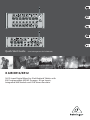 1
1
-
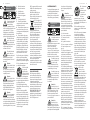 2
2
-
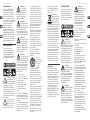 3
3
-
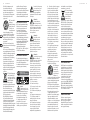 4
4
-
 5
5
-
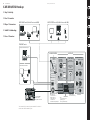 6
6
-
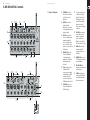 7
7
-
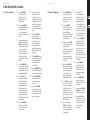 8
8
-
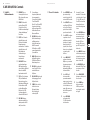 9
9
-
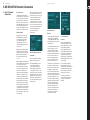 10
10
-
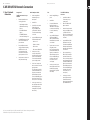 11
11
-
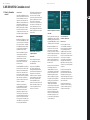 12
12
-
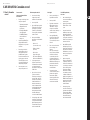 13
13
-
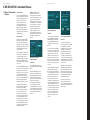 14
14
-
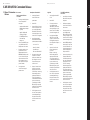 15
15
-
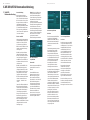 16
16
-
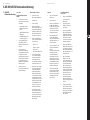 17
17
-
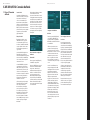 18
18
-
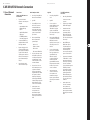 19
19
-
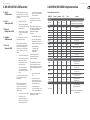 20
20
-
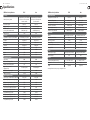 21
21
-
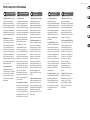 22
22
-
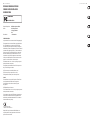 23
23
-
 24
24
-
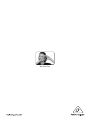 25
25
Behringer XR16 Manuel utilisateur
- Catégorie
- Équipement musical supplémentaire
- Taper
- Manuel utilisateur
dans d''autres langues
- English: Behringer XR16 User manual
- español: Behringer XR16 Manual de usuario
- Deutsch: Behringer XR16 Benutzerhandbuch
- português: Behringer XR16 Manual do usuário
Documents connexes
Autres documents
-
Midas MR12 Guide de démarrage rapide
-
Turbosound TLX84-FLB Guide de démarrage rapide
-
Bugera T5 Infinium Manuel utilisateur
-
Klark Teknik DN32-USB Guide de démarrage rapide
-
Midas NEUTRON-NB Guide de démarrage rapide
-
Tannoy DCS115B Guide de démarrage rapide
-
Klark Teknik DN9650 Guide de démarrage rapide
-
Tascam DR-22WL Le manuel du propriétaire